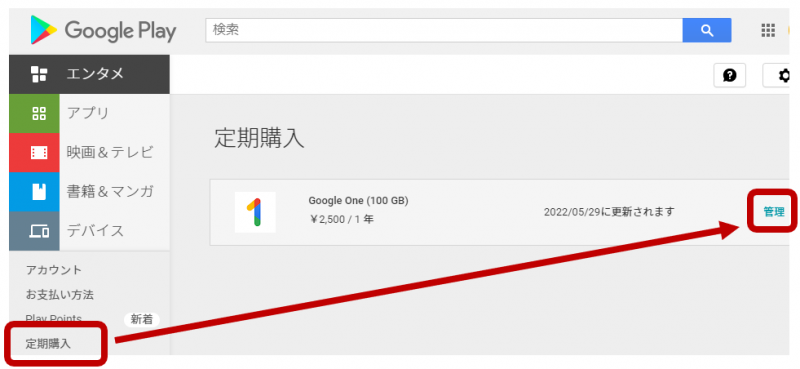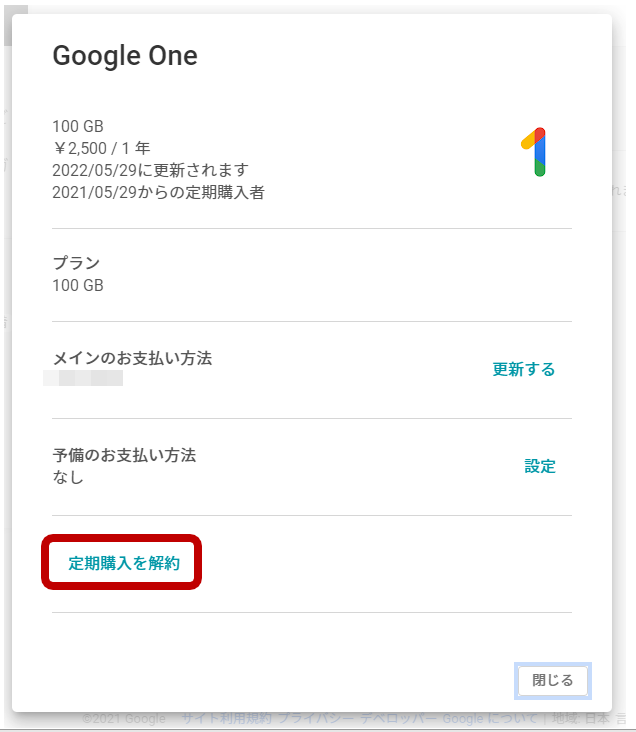前回、Googleアカウントの取得方法について説明しました。

Googleは1つのアカウントで、サービス全体を無料で15GBまで使用することができます。
Googleの使用可能なデータ容量(Googleストレージ)と、容量の追加購入について説明します。
Googleの容量について
Googleのアカウントは、15GBまで無料で使う事ができます。
具体的には、Googleのサービスである「Googleドライブ」「Gmail」「Googleフォト」の合計容量が15GBまで無料という事です。
合計容量ですので、例えば「Gmail」でメールデータを10GB、「Googleフォト」で3GB使っている場合、サービス全体で使える容量は『15GB – (10GB + 3GB) 』であるため、2GBとなります。
これが「Googleストレージ」と呼ばれる仕組みです。
「Googleフォト」は2021年6月1日より、ストレージ容量無制限が変更されて、容量が消費されるようになります。
これまでは、「Googleフォト」に写真をアップロードする際、「元の画像」「高画質」の2つが選べました。
この「高画質」は、高画質ながらも、「元の画像」よりも画質を下げる事により、Googleストレージの容量が消費されませんでした。
6月1日以降は、「高画質」でも容量消費されるようになります。
「Googleストレージ」の容量不足になったら
容量不足による警告
「Googleストレージ」が無料の15GBを使い切る、あるいは有料で購入した期限が切れた場合、Googleのサービスにおいて容量不足の警告が表示されます。
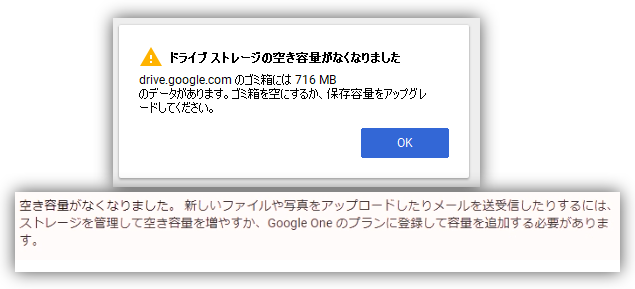
容量不足が発生した場合、これまで保存していたデータは無くなるわけではありません。
したがって、重要なデータやメール、写真がなくなる突然消えてしまうわけではないので安心して下さい。
しかし、メールの送受信や、追加でデータのアップロードはできなくなります。
その場合は2つの手段があります。
不要なファイルやメール、写真を削除する
不要なファイルやメール、写真のデータを削除してあげます。
「Google One」のページへ移動します。
すると「アカウントの空き容量を増やす」というメニューがあるのでこれをクリックします。
ここでは容量を増やすことが可能な、不要だと思われるデータ、ファイルサイズが大きいデータを確認する事ができます。
それらを確認し、削除して良いと判断したら、削除して「Googleストレージ」の容量を確保できます。
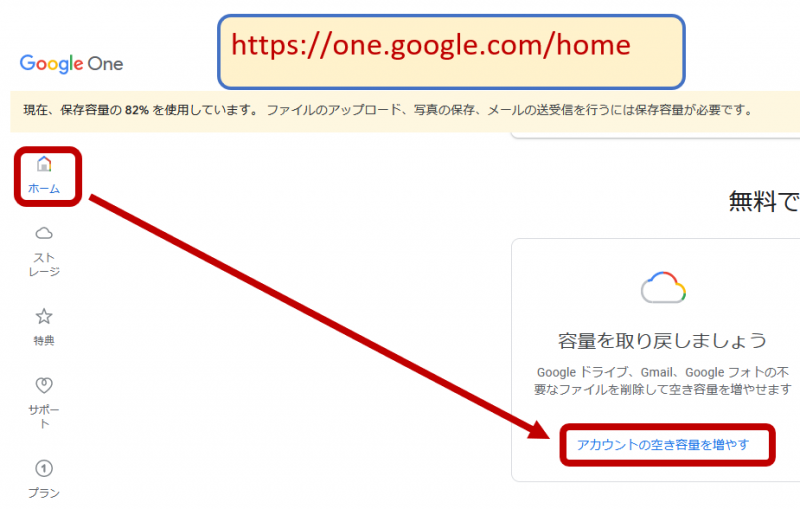
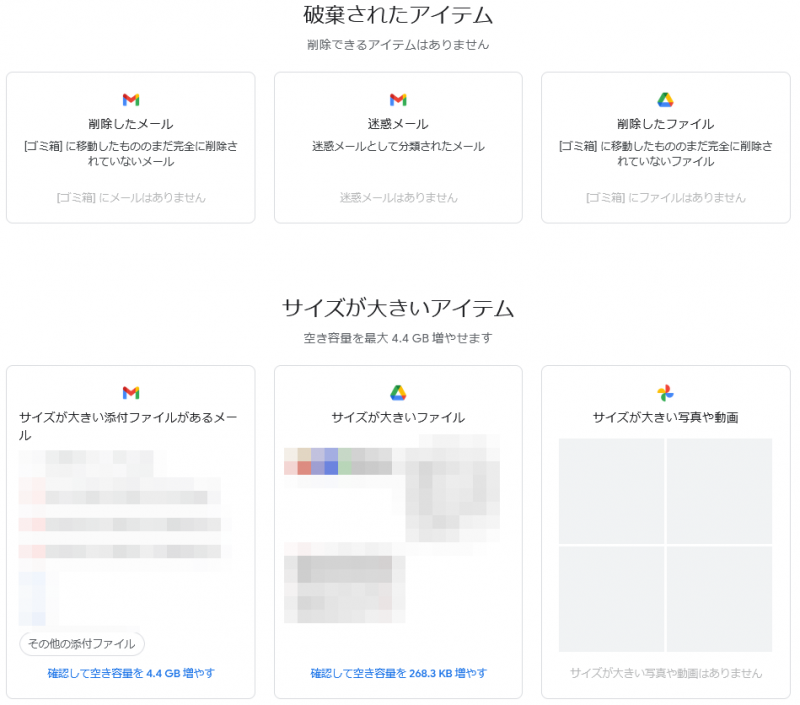
容量を購入する
データを削除しても、容量不足が解消しない場合は、容量を購入する事で解決できます。
容量の購入は、いくつかのプランがあります。
プランは、容量のサイズ別、1ヶ月単位、年単位で購入可能です。
Googleの容量を購入する
Googleの容量を購入するには、「Google One」の「Googleストレージ」ページへ移動します。
ページに移動すると、現在ストレージの使用中の内訳が表示されます。
さらにその下に移動すると、ストレージ購入のいくつかのプランが表示されます。
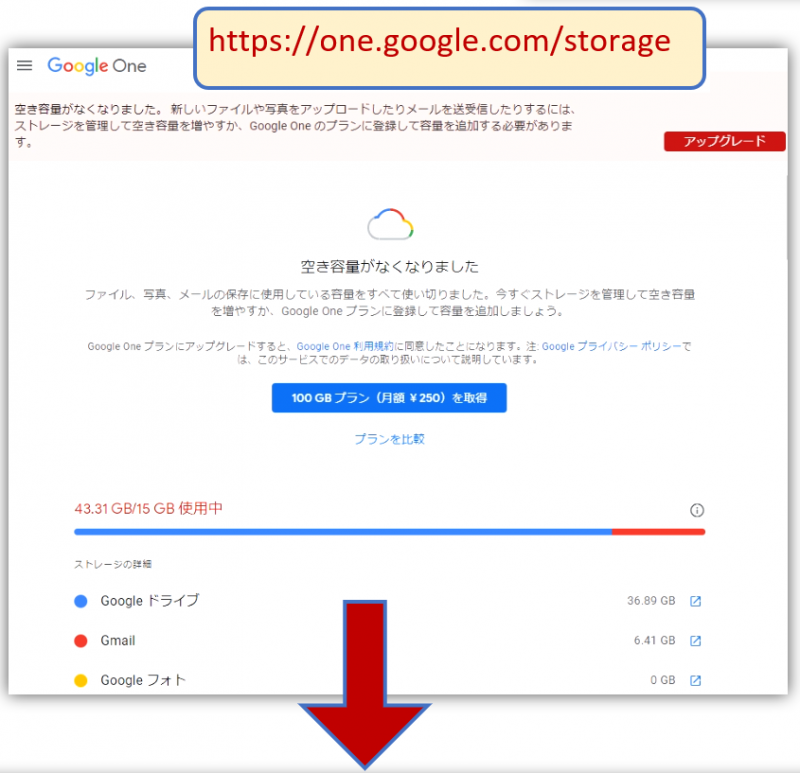
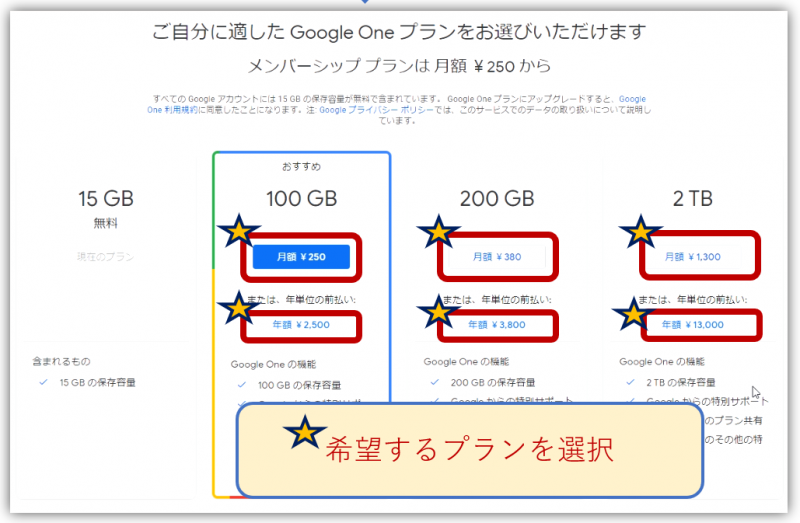
表示されている容量のプランは、「100GB」「200GB」「2TB」です。
「2TB」より大きい容量の購入もできますが、基本的には容量はこの3プランでOKだと思います。
購入する容量を決めたら、次は1ヶ月毎か1年毎にするか契約期間を決めます。
基本的には契約は自動更新になりますので、1ヶ月毎でも問題ないでしょう。
ただし、長く使う見込みがあるなら、1年毎の場合は2ヶ月分お得になりますので、こちらをオススメします。
| 容量 | 月額 | 年額 |
|---|---|---|
| 100GB | 250円 | 2,500円 |
| 200GB | 380円 | 3,800円 |
| 2TB | 1,300円 | 13,000円 |
| 10TB | 6,500円 | — |
| 20TB | 円 | — |
| 30TB | 円 | — |
決まったら、そのプランの選択(クリック)します。
私の場合は「100GB」で「年単位」を選択しました。
選択すると「Google Oneの利用規約」が表示されます。
「Google Oneの利用規約」と「Googleプライバシーポリシー」に同意の上、「同意する」をクリックします。
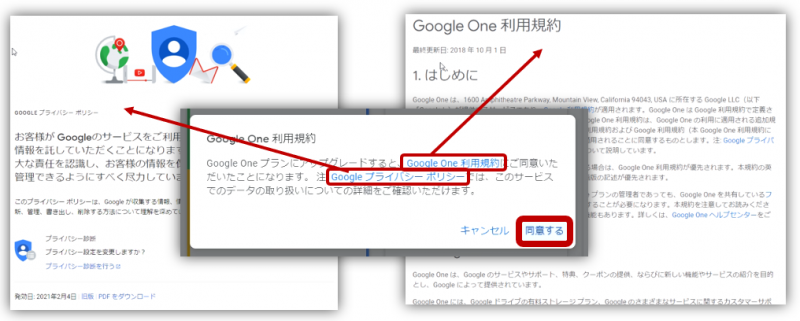
「同意する」と支払い方法選択画面が表示されます。
支払い方法は「クレジットカード」「PayPal」「コードの利用」から選択できます。
「コードの利用」の場合、コンビニなどで売っている「Google Play ギフトカード」を購入し、カードに隠されているコードを削って入力する事で、支払う事も可能です。
このギフトカードですが、あまり強く削ると、その中に欠かれている文字を傷つけてしまう場合があるようなので、注意して削りましょう。
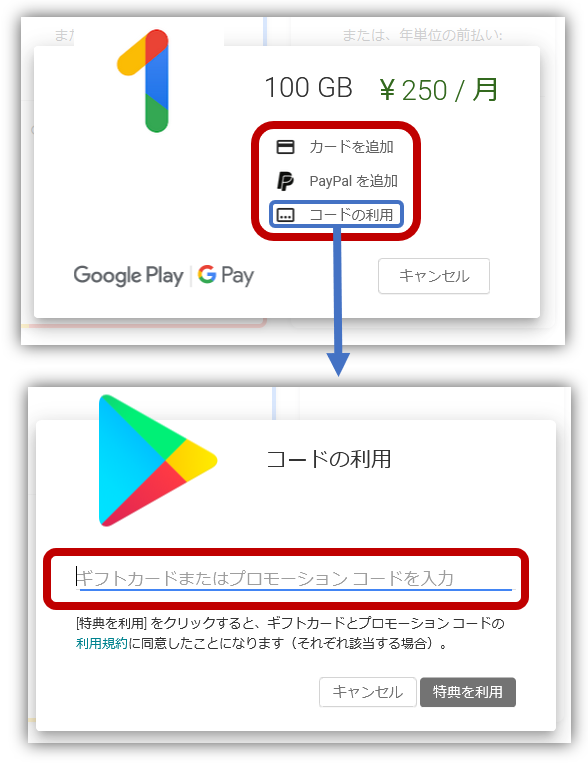
私の場合は、予め登録してあったクレジットカードで支払いしました。
「定期購入」をクリックする事で購入は完了です。
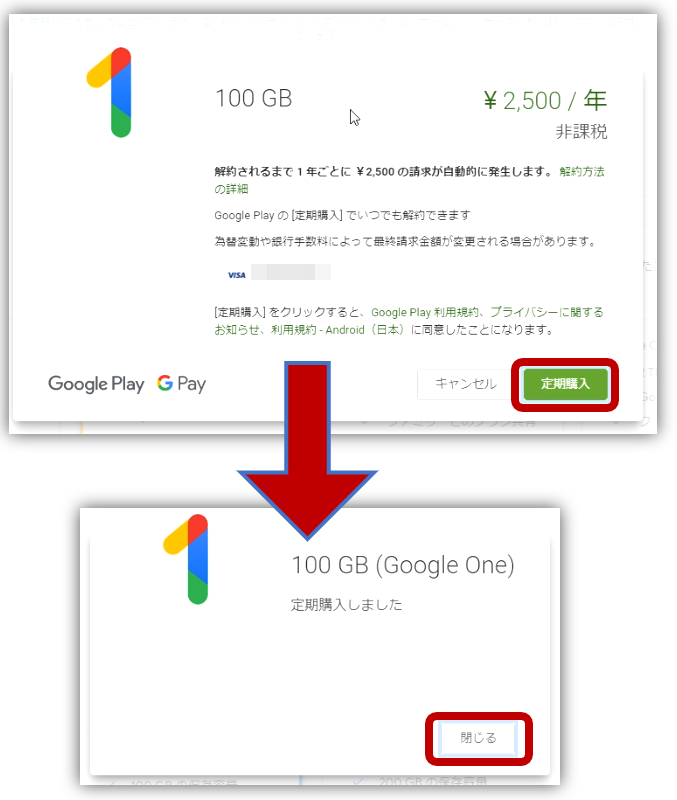
購入が終わると、購入完了の案内メールが届きます。
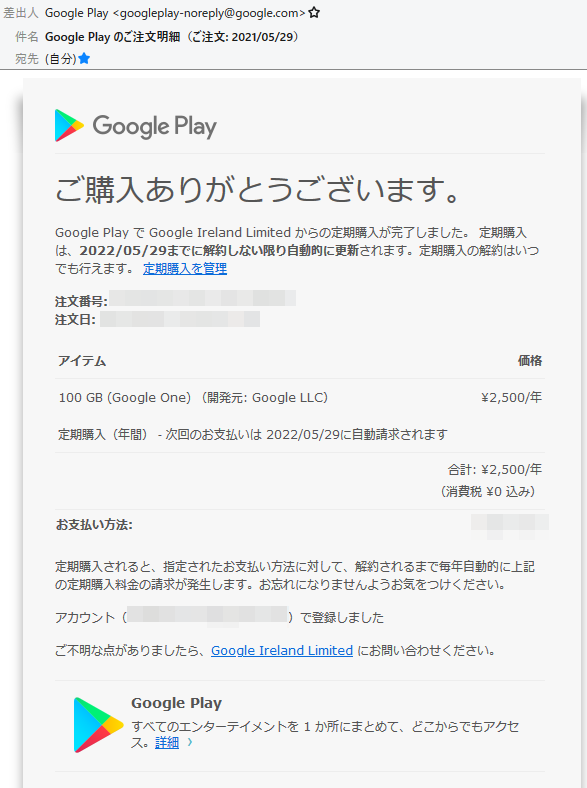
「Googleストレージ」のページを開くと、保存容量が更新されたのを確認する事ができます。
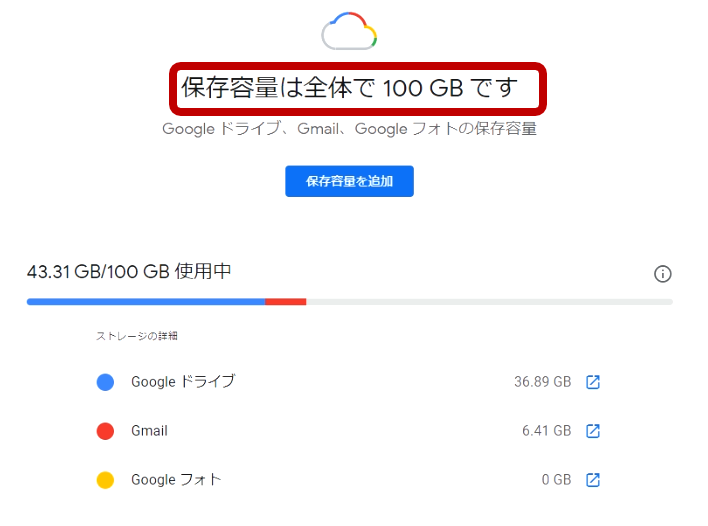
容量プランを変更したい場合
容量プランを変更するには、「Googleストレージ」のページから変更したいプランを選択します。
容量のアップグレード、ダウングレードが選択可能です。
ただし、ダウングレードした場合、ダウングレードプランは、現在のサービス期間の後の次の請求対象期間から適用されます。
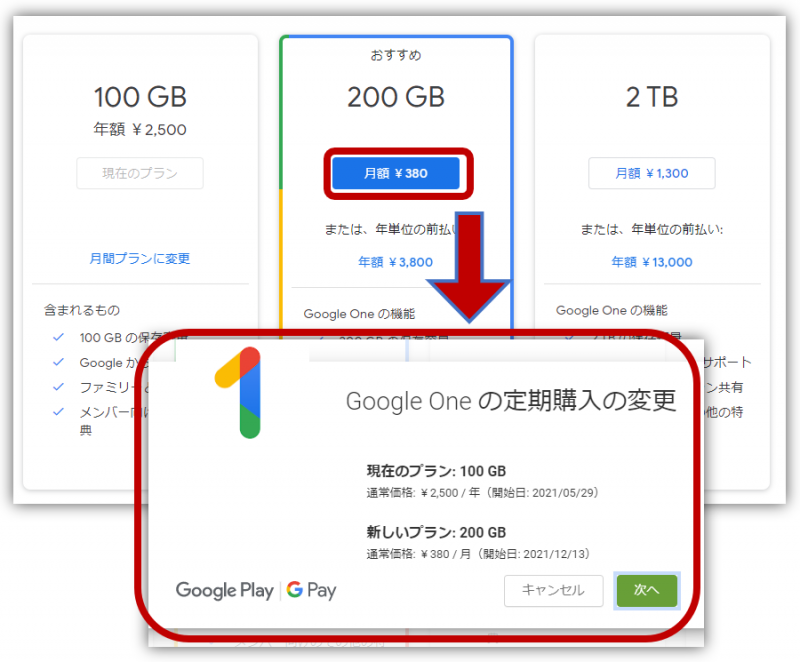
定期購入をやめたい場合[解約]
定期購入をやめて解約したい場合は「GooglePlay」の「定期購入」ページより、定期購入の解約をする事ができます。
ただし、解約はあくまで、契約期間後になり、定期購入が停止されるのみです。
契約期間中の解約や払い戻しはできませんので要注意です。